Esta sección ofrece algo de contexto y las mejores prácticas de registro: Registrar un Inventario a Contabilidad, mejores prácticas No olvide que una vez que se registra, NO SE PUEDE editar en MarginEdge.
Asignación de cuentas de inventario
Antes de que registre su inventario en contabilidad en MarginEdge, deberá asignar sus cuentas de inventario, para que sepamos en qué cuentas registrar los ajustes de inventario en su sistema de contabilidad.
Vaya a Categorías > de contabilidad. En esta pantalla, verá sus categorías en MarginEdge y cómo se asignaron en su tabla de cuentas. A la derecha de "Cuenta del sistema de contabilidad", verá una columna con el título "Cuentas de inventario". Si hace doble clic en este campo, aparecerá un menú desplegable que le permitirá seleccionar la cuenta de inventario que se corresponda con la cuenta en la columna "Cuenta del sistema de contabilidad".
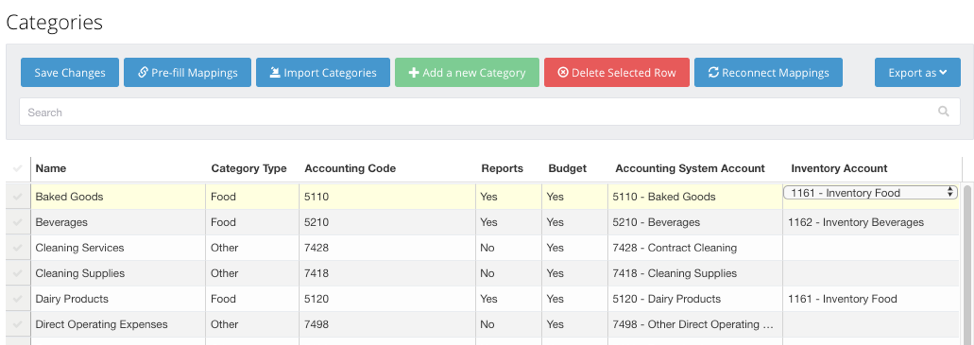
¡Listo para enviar!
Para registrar un ajuste de inventario a contabilidad, vaya a Inventario > Resumen de inventario y seleccione el inventario inicial y el inventario final en el que quisiera hacer un ajuste.
- Ya que no registramos inventarios, sino ajustes de inventario en su sistema de contabilidad, necesitará tener al menos dos inventarios en MarginEdge para registrar un ajuste en su sistema de contabilidad.
- Tenga en cuenta que solo se pueden registrar en contabilidad ajustes de los inventarios de final de período.
Dado que usamos el inventario final del período anterior como valor de inventario inicial para el período actual, las fechas del inventario inicial, como se ven en esta pantalla, serán del día después a las fechas de inventario que se contabilizaron (así que en el ejemplo de abajo, este restaurante hizo su inventario el último día de su período anterior [8/9], pero aparece con fecha del día siguiente [8/10], ya que actúa, para estos fines, como el valor de inventario inicial para el próximo período).
Una vez que haya seleccionado el inventario inicial y el inventario final, puede registrar el ajuste presionando el botón "Registrar en contabilidad".
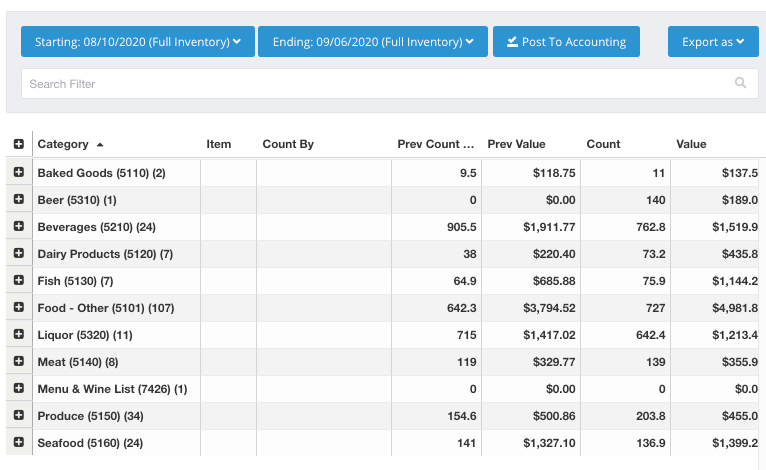
Una vez "registrados", los ajustes de inventario en MarginEdge se exportan al sistema de contabilidad como facturas o entradas de ventas; esto puede configurarse manual o automáticamente para exportar en la página de Configuración > Integraciones y haciendo clic en su sistema de contabilidad resaltado en verde. Una vez aquí, puede elegir la configuración que prefiera.
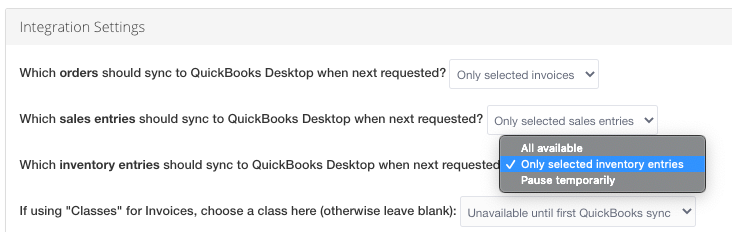
¿Por qué no puedo registrar un ajuste de inventario en contabilidad?
Para registrar un ajuste de inventario en contabilidad, debe tener lo siguiente:
- Debe tener dos inventarios para registrar en contabilidad.
- Su inventario debe estar cerrado para poder registrarse en contabilidad como asiento contable de ajuste de inventario.
- Solo se pueden registrar en contabilidad los inventarios de final de período.
- Cuando registra un inventario a contabilidad en MarginEdge, no registramos el valor total de su inventario; lo que contabilizamos es una entrada de ajuste de inventario, que es un asiento contable que registra la diferencia entre el costo de su último inventario registrado y el costo de su inventario actual.
